excel中怎么新建sheet
1、打开excel表格,点击sheet表格后面的加号。

2、点加号之后,即可立即新建一个sheet表格了;
这种新建方式只能按表格排列顺序往后面新建。
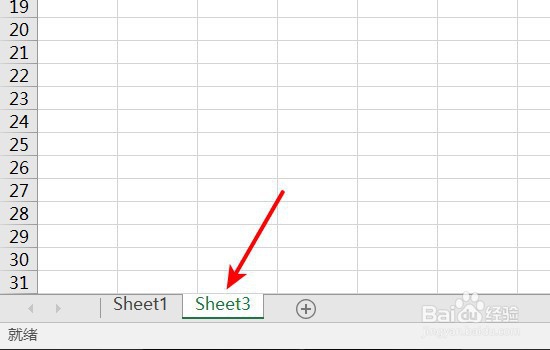
3、如果需要往前面增加,点击sheet表格,鼠标右键单,然后点击插入。
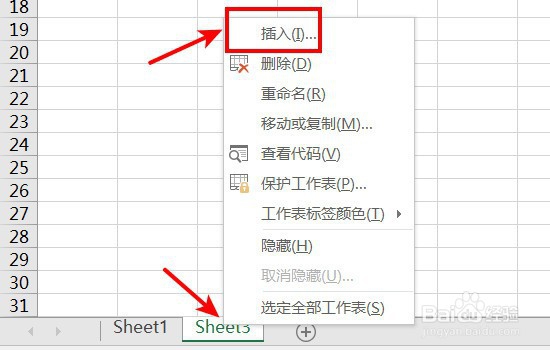
4、之后选择工作表,点击确定。
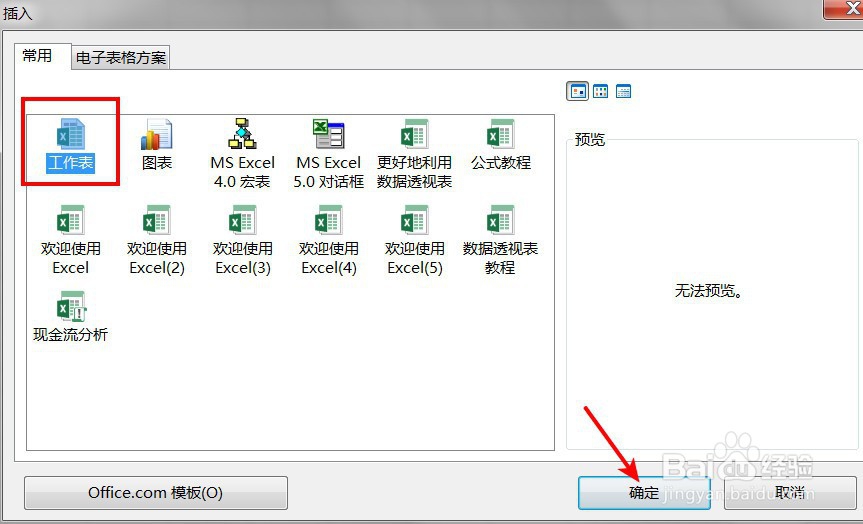
5、即可在此张表格前面新建一张shee表格了。

1、点击Excel表格左上角的文件。
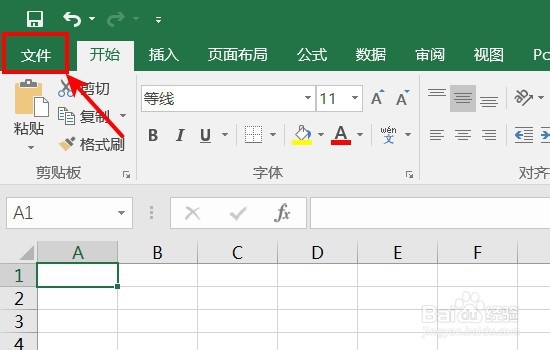
2、之后点击选项。

3、进入excel选项,点击常规。

4、在包含的工作表数后面,输入需要批量新建的sheet数量,然后点确定。
示例批量新建8个sheet。
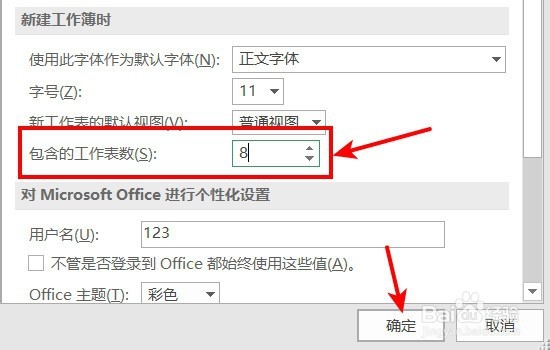
5、把Excel表格关闭重新打开,就可以看到批量新建的8个sheet表格了。
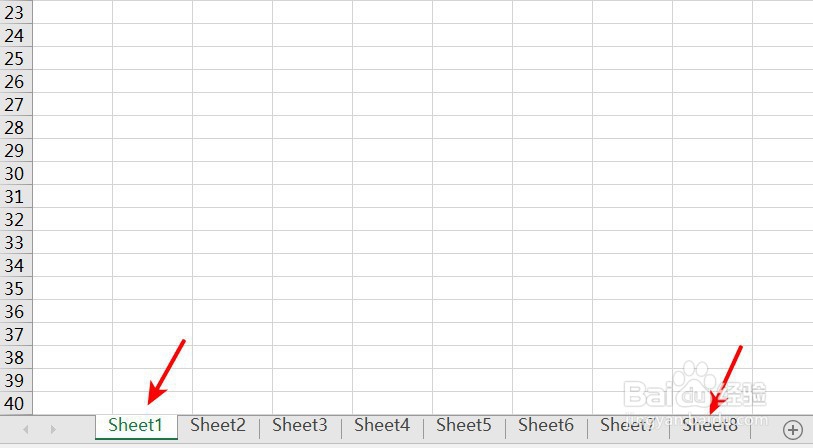
1、方法一:单个新建或插入
1、打开一个下表,点击sheet后面的加号。
2、点加号后,即可立即新建一个sheet表格,此方式只能往后新建。
3、如果需要往前面增加,点sheet表格,鼠标右键单,再点击插入。
4、选择工作表,点确定,即可在此张表格前面新建一张shee表格。
方法二:批量新建Sheet
1、点击Excel表格右上角的文件,之后点击选项。
2、进入excel选项,点击常规。
3、在包含的工作表数处输入需要批量新建的 sheet数量,点击确定。
4、把Excel表格关闭重新打开,即可批量新建相应数量的sheet表格。
声明:本网站引用、摘录或转载内容仅供网站访问者交流或参考,不代表本站立场,如存在版权或非法内容,请联系站长删除,联系邮箱:site.kefu@qq.com。
阅读量:64
阅读量:88
阅读量:187
阅读量:61
阅读量:92